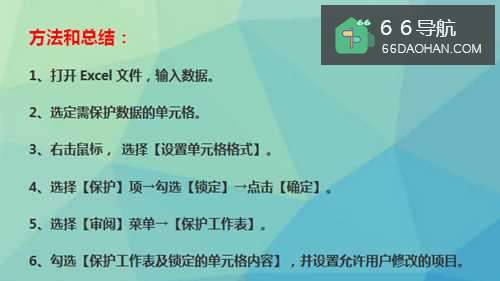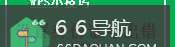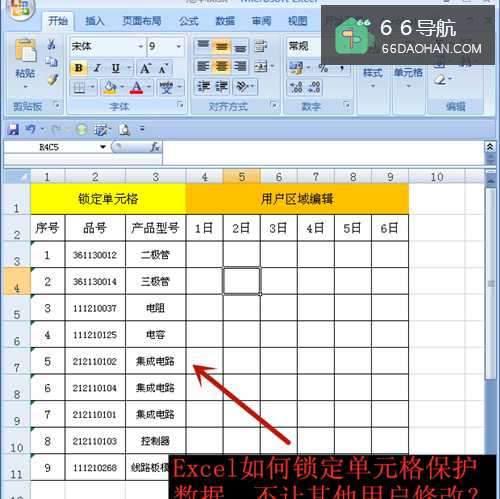
在Excel工作表共享、多个用户编辑中,为了避免部分单元格不被其他用户修改,我们可锁定单元格保护数据。
Excel如何锁定单元格保护数据呢?小编分享具体的
操作方法
工具/原料
Thinkpad联想笔记本电脑,1台
操作系统Windows 10
Excel 2007
操作方法
打开Excel文件,输入数据。
如何锁定所选区域的单元格呢?
 2
2选定需保护数据的单元格。
 3
3右击鼠标, 在弹出选项中选择【设置单元格格式】。
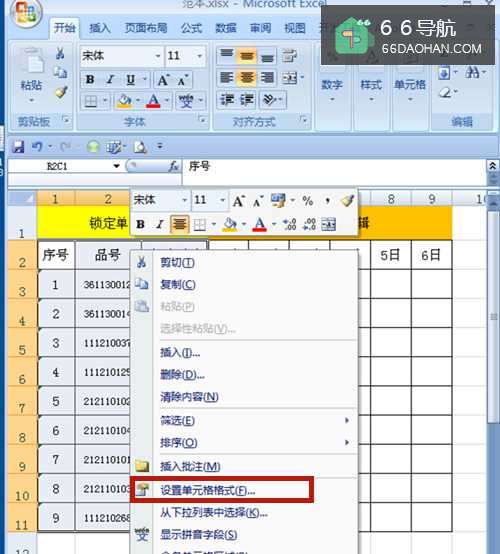 4
4选择【保护】项,勾选【锁定】,然后点击【确定】。
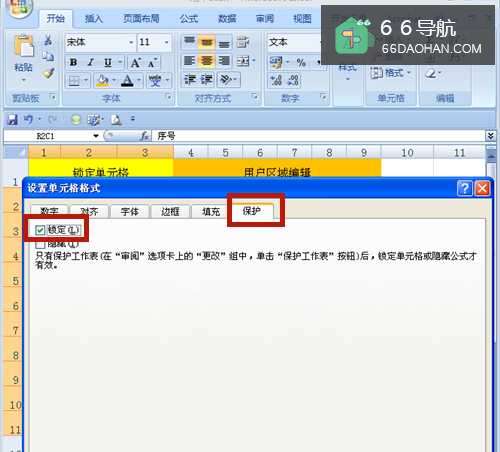 5
5选择【审阅】菜单→【保护工作表】。
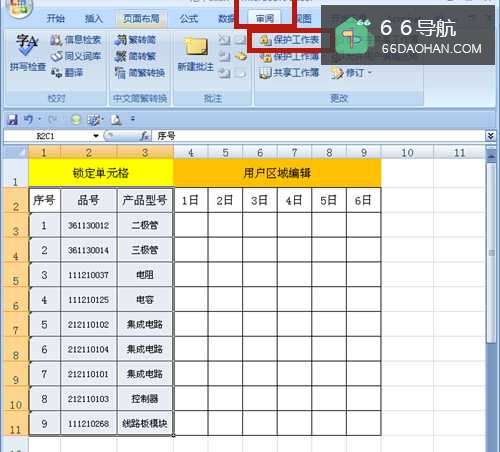 6
6在【保护工作表】中,勾选【保护工作表及锁定的单元格内容】,并设置【允许此工作表的所有用户进行】的项目。
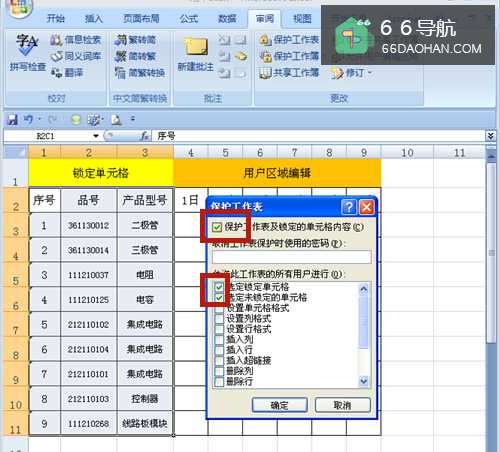 7
7按【确定】后,设置成功,被锁定的单元格将只能查看,不能修改。
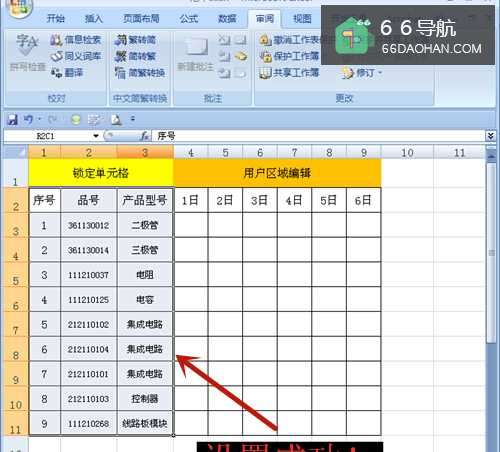 8
8尝试在被保护的单元格内输入数据,系统则弹出以下提示信息。
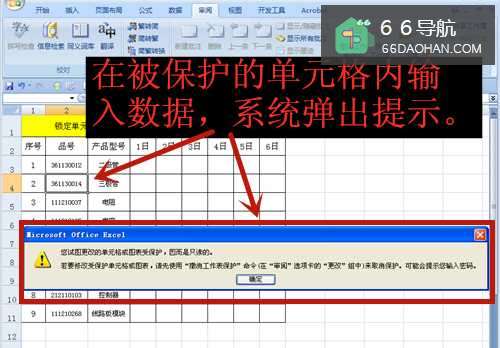 9
9方法和总结
1、打开Excel文件,输入数据。
2、选定需保护数据的单元格。
3、右击鼠标, 选择【设置单元格格式】。
4、选择【保护】项→勾选【锁定】→点击【确定】。
5、选择【审阅】菜单→【保护工作表】。
6、勾选【保护工作表及锁定的单元格内容】,并设置允许用户修改的项目。
7、设置成功,在被保护的单元格内输入数据,系统则弹出错误信息。